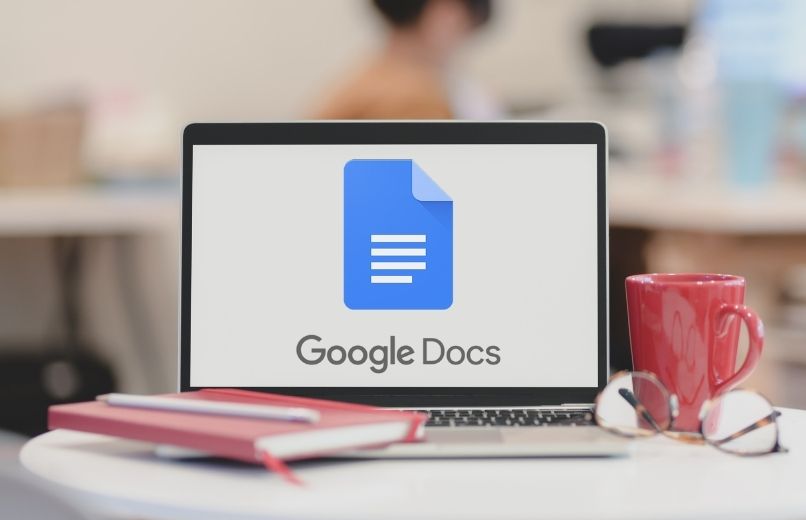
Google Docs ist ein Tool, das eine Vielzahl von Schriftarten zur Verwendung in unseren Dokumenten bietet , aber zusätzlich zu den Schriftarten, die wir im Schriftarten-Dropdown-Menü finden, können wir auch andere Schriftarten zur Verwendung in unserem Google-Dokument freischalten.
Contents
Wo sind mehr Schriftarten als die Standardschriftarten freigeschaltet?
Google Docs bietet nur eine begrenzte Anzahl von Schriftarten in seinem Dropdown-Menü an, aber wenn Sie andere Arten von Schriftarten als die standardmäßige Google-Schriftartauswahl verwenden möchten, sollten Sie wissen, dass Sie dies tun können, indem Sie mehr Schriftarten aus dem Dropdown-Menü Google Docs Speisekarte.
- Melde dich mit deinem Google-Account an.
- Öffnen Sie die Google Docs-App.
- Auf der Startseite müssen Sie auf „Leer“ klicken.
- Um Schriftarten auszuwählen , gehen Sie zur oberen Symbolleiste und klicken Sie auf „Schriftarten“ und wählen Sie dann „Weitere Schriftarten“ aus, und Sie können die verfügbaren Google Docs-Schriftarten sehen, indem Sie auf „Alle Schriftarten anzeigen“ klicken, und Sie können Filtern Sie sie nach Kategorien.
- Sie müssen nun die Schriftarten auswählen, die Sie verwenden möchten, und dann auf die Schaltfläche “OK” klicken.
- Dann erscheint die ausgewählte Schriftart unter den verfügbaren Schriftarten in Ihrem Dokument und Sie können sie zum Schreiben von Texten verwenden.

Ist es möglich, die Schriftarten mit Google Fonts zu verbinden?
Die Schriftartauswahl des Textwerkzeugs ermöglicht es Ihnen nicht nur, weitere Schriftarten freizuschalten, sondern auch andere Schriftarten kostenlos aus Google Fonts hinzuzufügen, sodass Sie Google Fonts-Schriftarten mit Google Docs verbinden können , um diese später verwenden zu können Schriftarten in Ihren Google-Dokumenten.
Wie installiere ich ein Plugin, um Schriftarten zu Google Docs hinzuzufügen?
Wenn Sie eine benutzerdefinierte Schriftart für Google Docs installieren möchten, die sich von den von Google angebotenen unterscheidet, sollten Sie wissen, dass Sie Hunderte von kostenlosen Schriftarten kostenloser Software verwenden können, die in „Extensis Fonts“ verfügbar sind, einem Plugin für Google Docs, die Es ermöglicht uns, mehr als 900 neue Schriftarten hinzuzufügen. Wenn Sie also die Anzahl der für Ihr Google-Dokument verfügbaren Schriftarten erhöhen möchten, müssen Sie die vollständigen Extensis-Schriftarten installieren.

Verwenden Sie Extensis-Schriftarten
- Öffnen Sie eine Google Docs-Datei auf Ihrem Computer.
- Oben finden Sie die Symbolleiste, klicken Sie auf die Registerkarte „Add-Ons“ .
- Klicken Sie dann auf die Option „Plugins herunterladen“, und ein Dialogfeld wird geöffnet.
- Suchen Sie oben im Dialogfeld nach der Suchleiste, in die Sie „Extensis Fonts“ eingeben sollten, warten Sie einige Sekunden, bis die Suche abgeschlossen ist, und klicken Sie dann auf das Plug-in „Extensis Fonts“.
- Klicken Sie auf die Schaltfläche „Installieren“ , sie müssen auf „Fortfahren“ klicken, um die Installationsberechtigung zu erteilen.”
- Anschließend öffnet sich ein weiteres Fenster in Ihrem Browser, in dem Sie das Google-Konto auswählen müssen, in dem Sie das Plugin installieren möchten.
- Es zeigt Ihnen dann die Anwendungen in Ihrem Konto an, an denen Extensis Fonts Änderungen vornehmen kann, und klicken Sie dann auf „Zulassen“.
- Nach der Installation werden Sie benachrichtigt, dass die Installation abgeschlossen ist und Sie auf Weiter klicken müssen, und dann werden Sie aufgefordert, einige zusätzliche Konfigurationen abzuschließen, damit andere Benutzer das Plugin ebenfalls verwenden können.
- Klicken Sie auf die Schaltfläche “Fertig”, und Sie sollten den Plugins-Dialog schließen.
- Klicken Sie auf der Registerkarte „Add-Ons“ auf „Extensis-Schriftarten“ und wählen Sie „Start“. Dann erscheint auf der rechten Seite ein Fenster, in dem Sie Extensis-Schriftarten verwenden oder hinzufügen können.
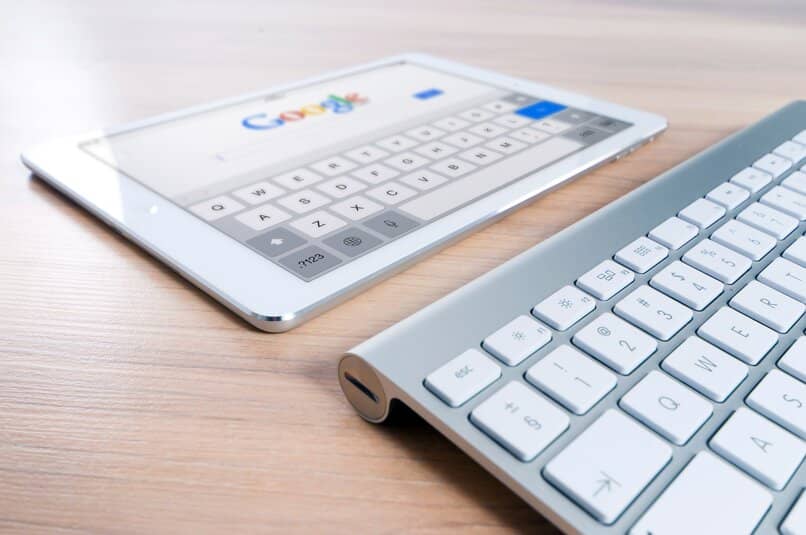
Wie kann ich eine benutzerdefinierte Schriftart als Standard festlegen?
Um eine benutzerdefinierte Schriftart als Standard festzulegen, müssen Sie die Standardeinstellungen von Google Docs ändern. Bevor Sie die Schriftstile des Standard-Google-Dokuments ändern, müssen Sie die verschiedenen Textstile anpassen , d. h. den normalen Text, den Text für Untertitel und den Text für alle Titel. Nachdem Sie für jeden der Textstile eine andere Schriftart angepasst haben, müssen Sie sie als Standardstil speichern.
- Öffnen Sie eine Google Docs-Datei auf Ihrem Computer.
- Oben finden Sie die Symbolleiste, mit der Sie Ihre Texte bearbeiten und anpassen können.
- Um die Schriftart des Textes zu ändern, schattieren Sie den Text, den Sie anpassen möchten, und klicken Sie dann auf „Schriftarten“. Es öffnet sich ein Menü, in dem Sie die gewünschte Schriftart auswählen können .
- Wenn Sie die Größe des Textes ändern möchten, sollten Sie den zu ändernden Text schattieren und dann auf „Schriftgröße“ klicken und die gewünschte Größe für Ihren Text eingeben. Sie können auch die Schaltfläche „-“ zum Verkleinern oder die Schaltfläche „+“ verwenden Schaltfläche, um die Textgröße zu erhöhen.
- Um die Farbe des Textes zu ändern, schattieren Sie den Text, den Sie ändern möchten, und klicken Sie auf „Textfarbe“. Daraufhin wird das Farbmenü angezeigt, in dem Sie die gewünschte Farbe auswählen können.
- Sobald Sie Ihre Google-Schriftart angepasst haben, müssen Sie sie als Standard festlegen.
- Klicken Sie auf die Registerkarte „Format“ und wählen Sie dann „ Absatzstile“, um das Optionsmenü anzuzeigen.
- Klicken Sie dann auf „Optionen“ und wählen Sie „Als meine Standardstile speichern“ aus .
- Sobald Sie Ihre Standardschriftart festgelegt haben, verwenden neue Dokumente, die Sie in Google Docs öffnen, diese Schriftart.